Å installere programmer på Fedora Linux på nytt kan ta enlang tid. For å gjøre det, må du se på DNF for installerte applikasjoner, finne ut navnene og skrive ut hver app du vil sette opp manuelt.
I stedet for å sette seg ned og manuelt installere alt, kan du automatisere det ved å eksportere alle pakker gjennom Fedora app-installasjonsprogrammet til et brukervennlig installasjonsskript.
Eksporter alle installerte pakker til en liste
Det første trinnet i å lage et re-installasjonsskript for Fedora Linux er å få en liste over alle installerte pakker på systemet. Den beste måten å generere en enkel pakkeliste på Fedora er med rpm system.
For å generere en enkel pakkeliste i Fedora, åpner du et terminalvindu ved å trykke på Ctrl + Alt + T eller Ctrl + Shift + T på tastaturet. Derfra bruker du rpm kommandoen nedenfor for å skrive ut en liste over alle installerte apper på Fedora Linux PC.

rpm -qa | sort
Pakkeutgangen er omfattende, og den har alleen ting som noen gang har blitt installert på Fedora Linux-systemet. Imidlertid hjelper ikke listen som den er, ikke. Den må ledes inn i en tekstfil for redigeringsformål. Ta rpm kommandoen ovenfor og legg til en > symbol for å føre den gjennom til en tekstfil i hjemmekatalogen.
rpm -qa | sort > ~/pkgs.txt
Herfra åpner du Linux-filbehandleren på dinFedora PC, og høyreklikk på ‘pkgs.txt’ for å redigere den med den valgte tekstredigereren. Gå gjennom listen over pakker og fjern alt du ikke ønsker. Når du er ferdig, kan du gå videre til neste del av guiden.
Generer et re-installasjonsskript for Fedora
Nå som alle installerte Fedora Linux-pakker er detlagret i en redigerbar tekstfil, kan vi bruke den til å begynne å lage reinstallasjonsskriptet. Følg trinn-for-trinn-instruksjonene nedenfor for å generere et Fedora re-installere skript.
ADVARSEL: dette skriptet vil mislykkes hvis du prøver å installereprogrammer på Fedora fra tredjeparts programvarelager hvis de ikke er aktivert. For å forhindre at den ikke klarer å installere alt, må du aktivere alle tredjeparts programvarekilder først.
Trinn 1: Bruke ta på kommando for å lage en tom SH-fil med navnet "fedora-app-re-installer.sh."
touch ~/fedora-app-re-installer.sh
Steg 2: Bruker ekko kommando, legg til skriptet til toppen av filen, slik at tolken kan forstå hvordan du kjører dette skriptet.
echo "#!/bin/bash" > fedora-app-re-installer.sh
Trinn 3: Legg til en blank linje i skriptet slik at kommandoene ikke blir virvlet øverst i nærheten av den første linjen med ekko kommando.
echo " " >> fedora-app-re-installer.sh
Trinn 4: Legg til $pkgs variabel til skriptet ved hjelp av ekko kommando.
echo "pkgs="" >> fedora-app-re-installer.sh
Trinn 5: Definer $pkgs variabelen med innholdet i "pkgs.txt" -filen i hjemmekatalogen din som ble generert tidligere ved hjelp av rpm kommando.
cat pkgs.txt >> fedora-app-re-installer.sh
Trinn 6: Lukk $pkgs variabel linje av med ekko kommando.
echo """ >> fedora-app-re-installer.sh
Trinn 7: Følger $pkgs variabel, legg til en ny linje til filen.
echo " " >> fedora-app-re-installer.sh
Trinn 8: Legg til installasjonskoden, slik at når skriptet kjøres på en Fedora Linux PC, vil det automatisk begynne å installere alle programmene som er spesifisert fra forskjellige programvarelager.
Hvis du planlegger å kjøre reinstallasjonsskriptet på en fersk Fedora Linux-PC, og ingen av pakkene på listen er installert, skriver du inn kommandoen nedenfor.
echo "sudo dnf install $pkgs" >> fedora-app-re-installer.sh
Alternativt, hvis disse pakkene allerede er på systemet, men du vil laste dem alle inn igjen, kan du prøve å bruke alternativet “reinstall” i stedet.
echo "sudo dnf reinstall $pkgs" >> fedora-app-re-installer.sh
Trinn 9: Bruker chmod kommando, oppdater tillatelsene til skriptfilen. Det er viktig å oppdatere tillatelser, da det vil tillate skriptet å utføre seg selv som et program fra et hvilket som helst Fedora Linux-terminalvindu.
sudo chmod +x fedora-app-re-installer.sh
Med tillatelsene oppdaterte, er skriptet klart til å kjøres. Gjør gjerne trinnene i denne prosessen på nytt hvis du vil legge til (eller fjerne) programmer fra listen.
Kjører manuset
Så, re-installasjonsskriptet for FedoraLinux PC er skrevet og klar til å gå. Nå er det bare å kjøre det som et program, slik at det kan installere alle programmene dine på nytt. For å kjøre reinstallasjonsskriptet på Fedora, åpner du et terminalvindu. Når terminalvinduet er åpent, få rotadgang i hjemmekatalogen der skriptfilen er med sudo -er kommando.
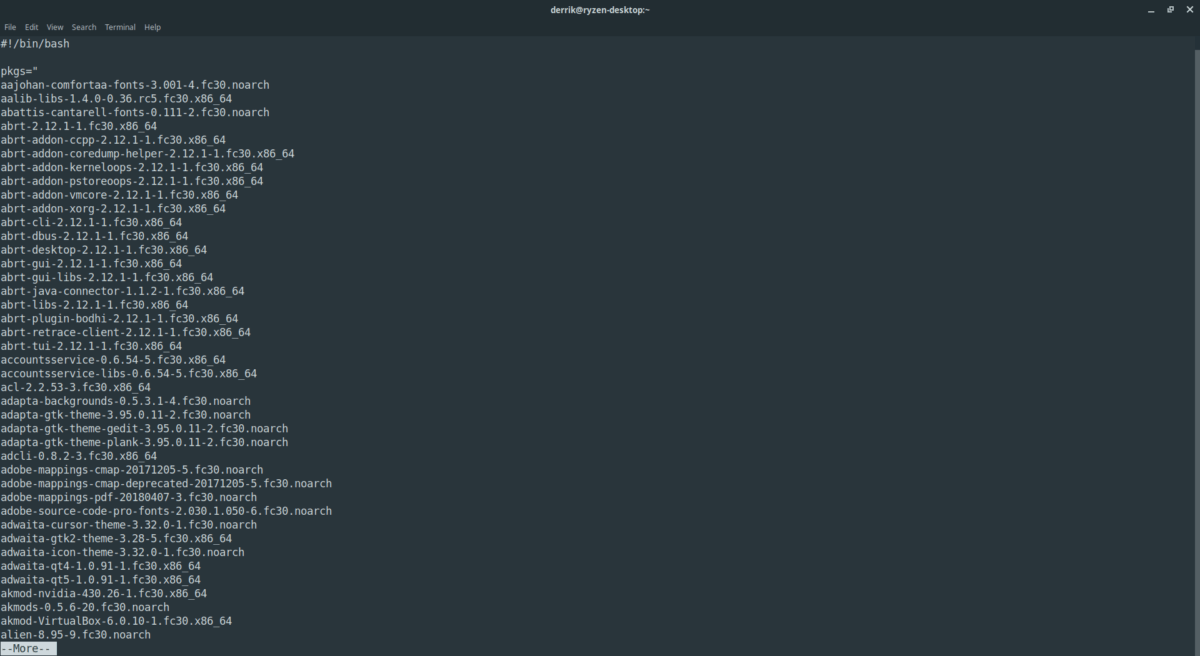
sudo -s
Derfra kjører du reinstallasjonsskriptet med kommandoen nedenfor.
./fedora-app-re-installer.sh
Vil du ikke logge på root-kontoen for å kjøre skriptet? Prøv å utføre den med følgende kommando i stedet.
sudo ./fedora-app-re-installer.sh</ P>













kommentarer